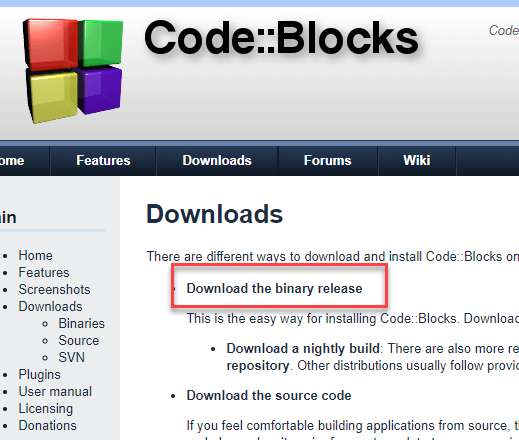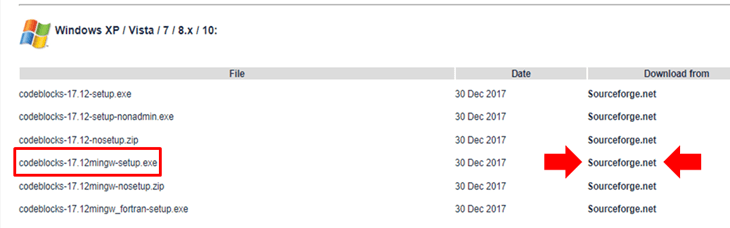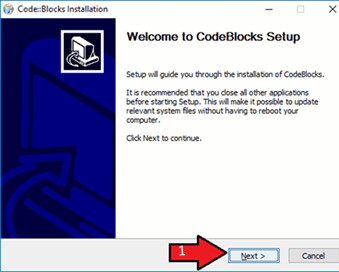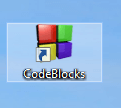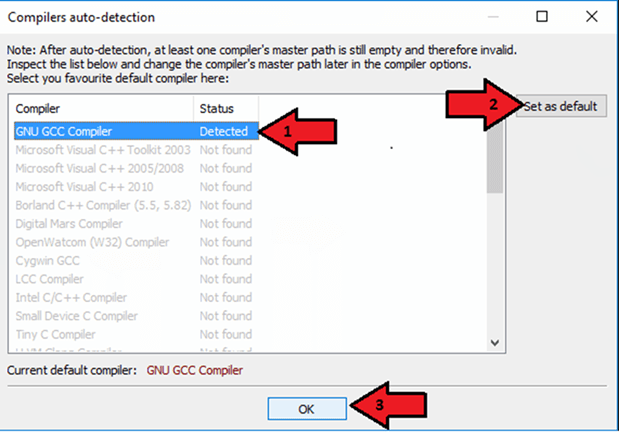Як завантажити та встановити компілятор GCC на C для Windows PC
Як встановити GCC на Windows
Ми будемо використовувати інтегроване середовище розробки з відкритим кодом під назвою Код :: Блоки які пучки a компілятор (названо ПКУ пропонує Free Software Foundation GNU), редактор та відладчик в акуратній упаковці.
Крок 1) Завантажте двійкову версію
Перейдіть до https://www.codeblocks.org/downloads/ і натисніть Двійковий випуск.
Крок 2) Виберіть програму встановлення з GCC для Windows компілятор
Виберіть інсталятор із компілятором GCC, наприклад, codeblocks-17.12mingw-setup.exe, який містить завантажений компілятор GNU GCC MinGW і налагоджувач GNU GDB із вихідними файлами Code::Blocks.
Крок 3) Почніть встановлення
Запустіть завантажений інсталятор і прийміть параметри за замовчуванням для встановлення GCC Windows. Цей простий процес забезпечує безперебійне налаштування компілятора GCC на вашому Windows системи.
Крок 4) Прийміть положення та умови
Прийняти Угоду
Крок 5) Збережіть вибір компонентів за замовчуванням
Залиште вибір компонентів за замовчуванням і натисніть «Далі».
Крок 6) Знайдіть шлях встановлення
Ви можете змінити папку встановлення та натиснути «Далі».
Крок 7) Знайдіть і двічі клацніть значок CodeBlocks
Щоб запустити Code::Blocks, двічі клацніть піктограму.
Крок 8) Дозвольте йому визначити сам компілятор
Він виявить компілятор GCC для Windows автоматично, встановіть його за замовчуванням.
Асоційований С/C++ файли з кодом::блоками
Крок 9) Відкрийте IDE та почніть використовувати
Ви побачите головний екран IDE.
Встановіть GCC Linux
Операційні системи Linux переважно постачаються з попередньо встановленим GCC. Щоб перевірити, чи встановлено компілятор на машині, виконайте таку команду в терміналі:
gcc --version
Після виконання цієї команди, якщо gcc встановлено на машині, він поверне інформацію про компілятор, інакше він попросить вас встановити компілятор.
Щоб налаштувати середовище «C». Linux розповсюдження виконують такі кроки:
1. Відкрийте термінал.
2. Для користувачів red-hat, Fedora введіть і виконайте цю команду
# yum groupinstall 'Development Tools'
3. Для Debian і Ubuntu користувачів, введіть і виконайте наступну команду
$ sudo apt-get update $ sudo apt-get install build-essential manpages-dev
4. Щоб переконатися, що GCC успішно встановлено на машині, як ми обговорювали раніше, виконайте таку команду
gcc --version
Встановіть GCC на Mac
Щоб налаштувати середовище програмування «C» в операційній системі MAC, виконайте наведені кроки:
1. Перейдіть за вказаним посиланням https://developer.apple.com/downloads/index.action для встановлення gcc на Windows. Вам знадобиться ідентифікатор розробника Apple
«Інструменти командного рядка для X-Code», виберіть будь-яку версію (завжди рекомендується остання версія) і завантажте .dmg файлу.
2. Після завантаження файлу на машину двічі клацніть і дотримуйтеся вказівок майстра та встановіть файл. Завжди зберігайте налаштування за замовчуванням, запропоновані майстром встановлення.
3. Після процесу встановлення відкрийте термінал і запустіть команду gcc -v, щоб перевірити, чи все успішно встановлено.
Висновок
"CПрограма може бути написана та виконана на будь-якій машині, яка має відповідне середовище для виконання програми. Для цього рекомендується використовувати компілятор IDE або C Windows для запуску програм C. IDE містить компілятор, редактор і відладчик. Clanfg, компілятор MinGW (мінімалістична колекція компіляторів GNU для Windows), портативний компілятор C, Turbo C є популярними доступними компіляторами.